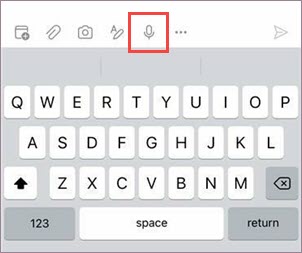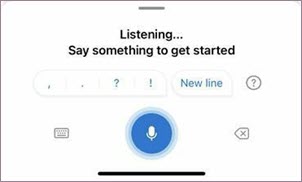Mit der Diktierfunktion können Sie die Spracherkennung benutzen, um mit einem Mikrofon und einer zuverlässigen Internetverbindung Inhalte in Office zu erstellen. Dies ist eine schnelle und einfache Möglichkeit, E-Mails zu entwerfen, Antworten zu senden und den gewünschten Ton zu erfassen.
Hinweis: Dictation für Outlook Mobile wird derzeit für iPhone und iPad für EN-US-Kunden eingeführt.
Verwenden der Diktierfunktion
-
Tippen Sie in einer neuen E-Mail oder Antwort auf das Mikrofonsymbol, um das Diktieren zu aktivieren. Möglicherweise müssen Sie die Berechtigung für den Zugriff auf das Mikrofon erteilen, wenn Sie das Diktieren zum ersten Mal verwenden.
-
Warten Sie, bis die Schaltfläche eingeschaltet ist, bevor Sie sprechen. die Animation pulsiert, wenn sie Ihre Stimme erkennt.
-
Tippen Sie auf die Betreffzeile oder den Text der E-Mail, und sprechen Sie dann.
-
Fügen Sie Interpunktionszeichen ein, indem Sie "Punkt", "Fragezeichen" oder "Komma" ohne Anhalten sagen. Weitere Sprachbefehle finden Sie weiter unten im Abschnitt Interpunktion. Wir werden diese im Laufe der Zeit hinzufügen.
-
Sagen Sie "neue Zeile", um einen Zeilenumbruch einzufügen, oder "neuer Absatz", um einen neuen Absatz zu beginnen.
-
Um das Diktieren jederzeit anzuhalten, tippen Sie auf das Mikrofonsymbol. Tippen Sie erneut darauf, um den Vorgang fortzusetzen.
-
Nehmen Sie Korrekturen mit der Löschtaste für Inlinebearbeitungen vor, oder tippen Sie auf das Tastatursymbol, um zur vollständigen Tastatur zurückzukehren.
-
Wenn Sie mit Ihrer Nachricht fertig sind, stellen Sie sicher, dass Sie alle Empfänger hinzugefügt haben, und tippen Sie dann auf die Schaltfläche Senden .
Zeichensetzung
|
Satz/Sätze |
Ausgabe |
|
|
|
|
|
|
|
|
|
|
|
|
|
|
|
|
|
|
|
|
|
|
|
|
|
|
|
|
|
|
|
|
Symbole
|
Satz/Sätze |
Ausgabe |
|
|
|
|
|
|
|
|
|
|
|
|
|
|
|
|
|
|
|
|
|
|
|
|
|
|
|
|
|
|
|
|
Einstellungen der Diktierfunktion
Wechseln Sie in der mobilen Outlook-App zu Einstellungen > Mail > Diktat.
In den Diktateinstellungen können Sie Folgendes aktivieren oder deaktivieren:
-
Automatische Zeichensetzung Wenn aktiviert, versucht das Diktieren automatisch, Kommas und Endzeichen einzufügen.
-
Anstößige Filter: Wenn aktiviert, wird das Diktat potenziell sensible Ausdrücke mit **** zu Ihrer Aufmerksamkeit maskieren.
Datenschutz
Dieser Dienst speichert Ihre Audiodaten oder transkribierten Text nicht.
Ihre Redebeiträge werden an Microsoft gesendet und einzig dazu verwendet, um Ihnen Textergebnisse zur Verfügung zu stellen.
Weitere Informationen zu Oberflächen, die Ihre Inhalte analysieren, finden Sie unter Verbundene Umgebungen in Office.